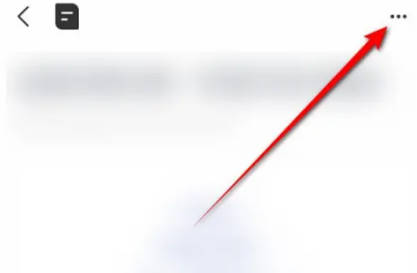Lightroom Classic 教程「8」,如何在 Lightroom 中改变场景颜色?
2023-09-16 365欢迎观看 Lightroom Classic 教程,小编带大家学习 Lightroom Classic 的基本工具和使用技巧,了解如何在 Lightroom 中改变场景颜色。使用 Lightroom Classic 中的「HSL/颜色」滑块使柔和的颜色看起来更加鲜艳。
打开Lightroom Classic,选择「文件」-「导入照片和视频」。
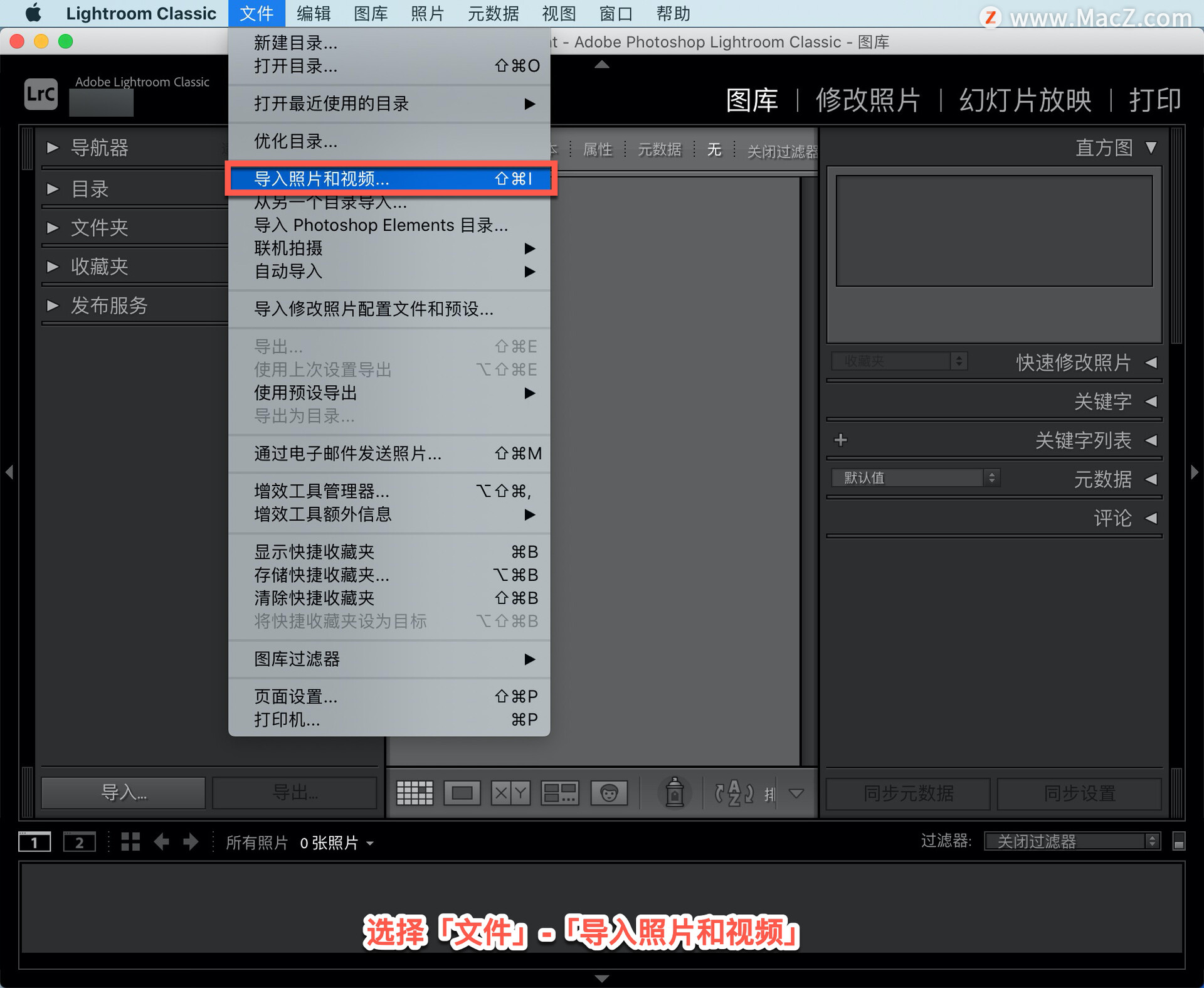
在打开的面板中找到图片所在的文件夹,添加照片,选择「导入」。
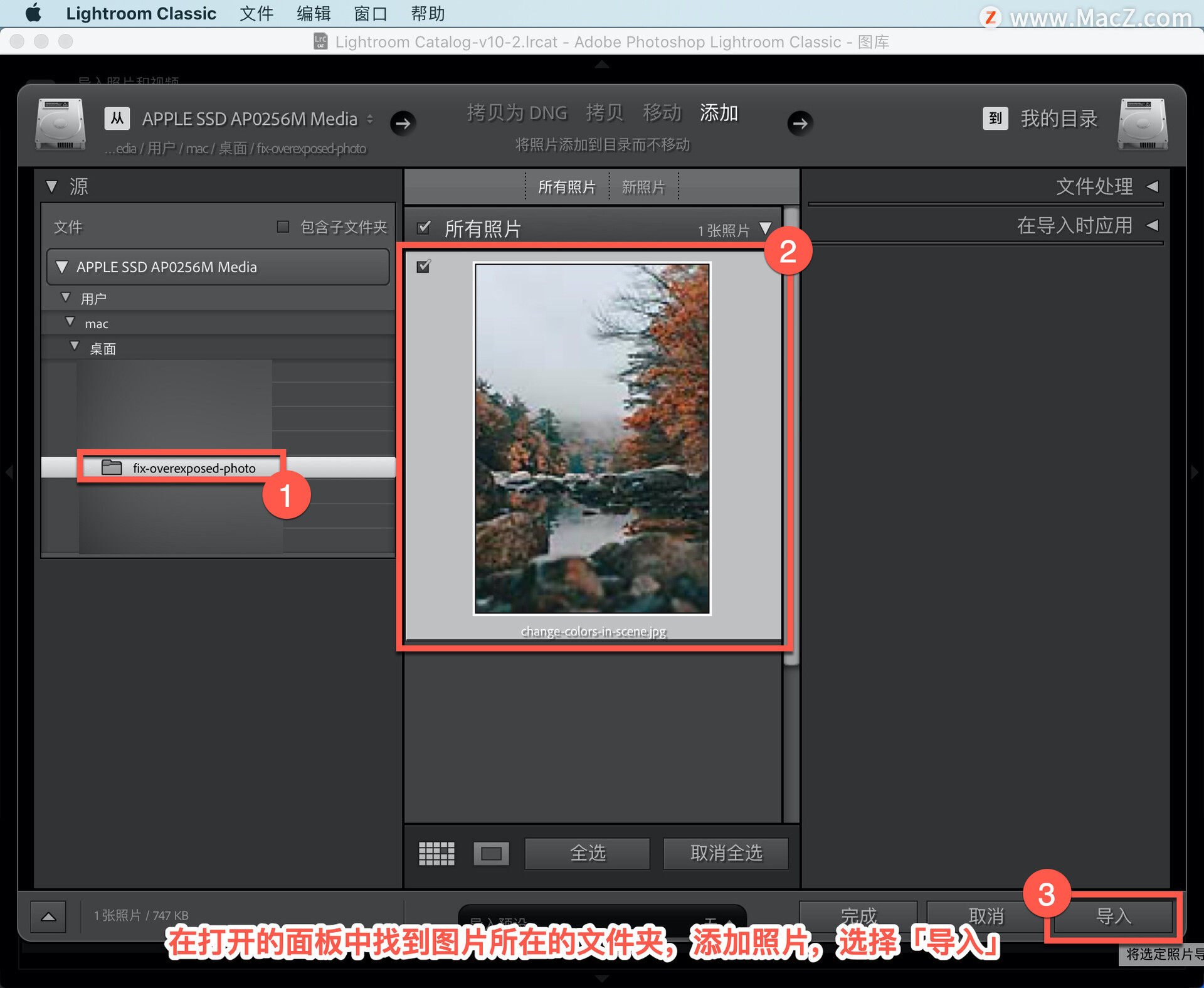
在「修改照片」模块中,单击「HSL/颜色」选项卡以单独调整色相、饱和度或亮度。
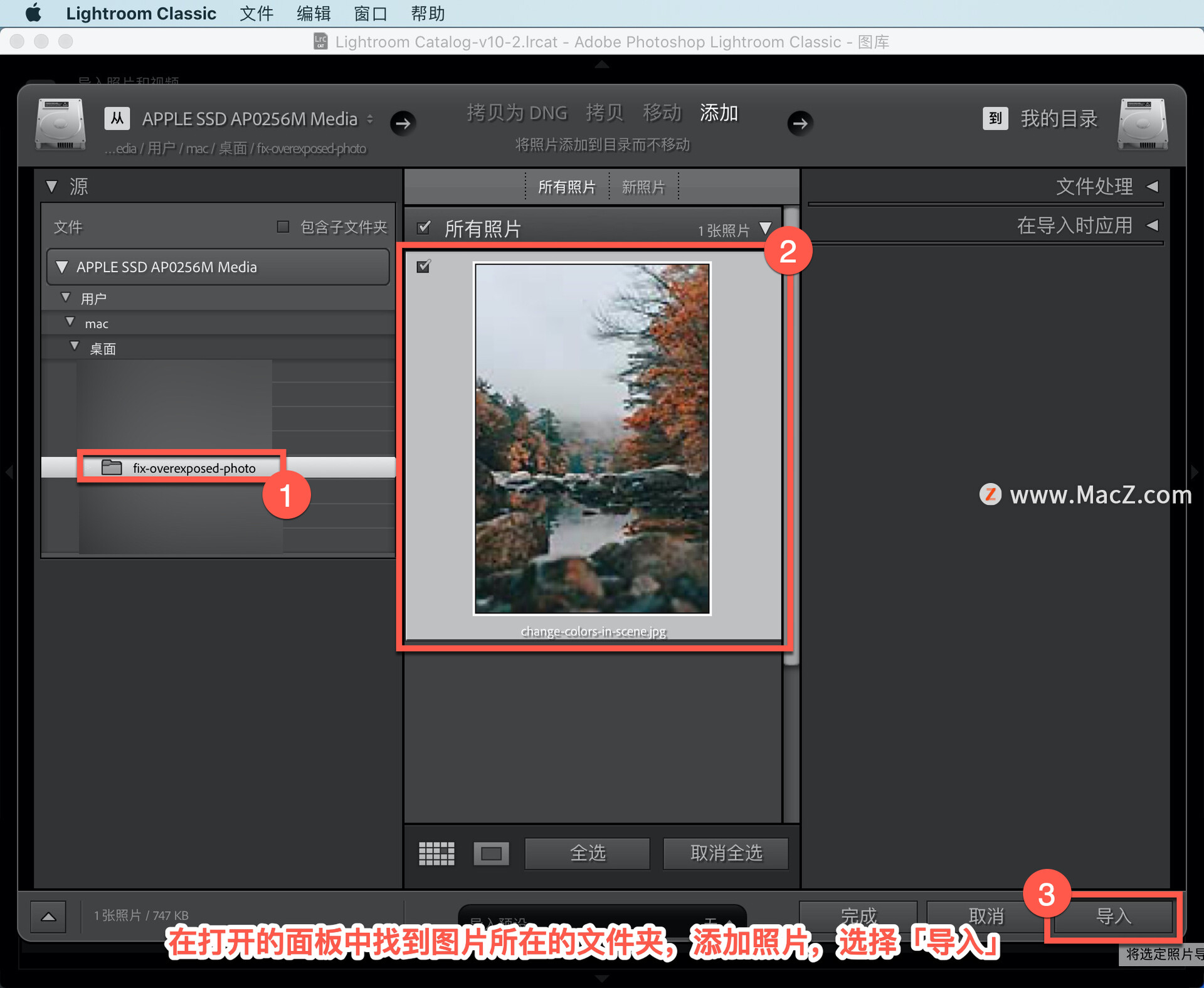
或者在「HSL/颜色」选项中单击「全部」以在一个视图中查看 HSL设置。
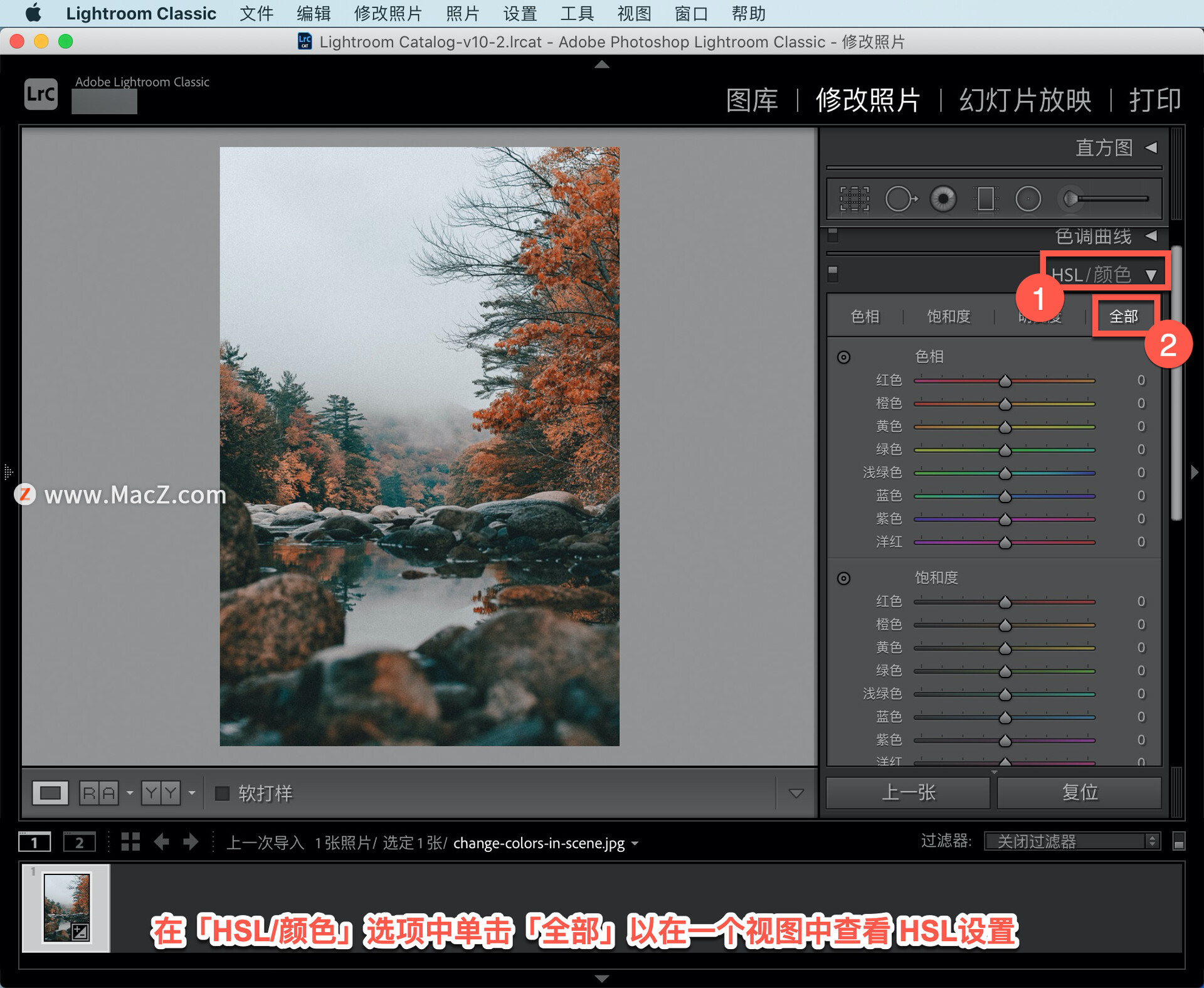
尝试使用「HSL/颜色」面板中的色相、饱和度和亮度设置的颜色滑块,使颜色看起来更明显。
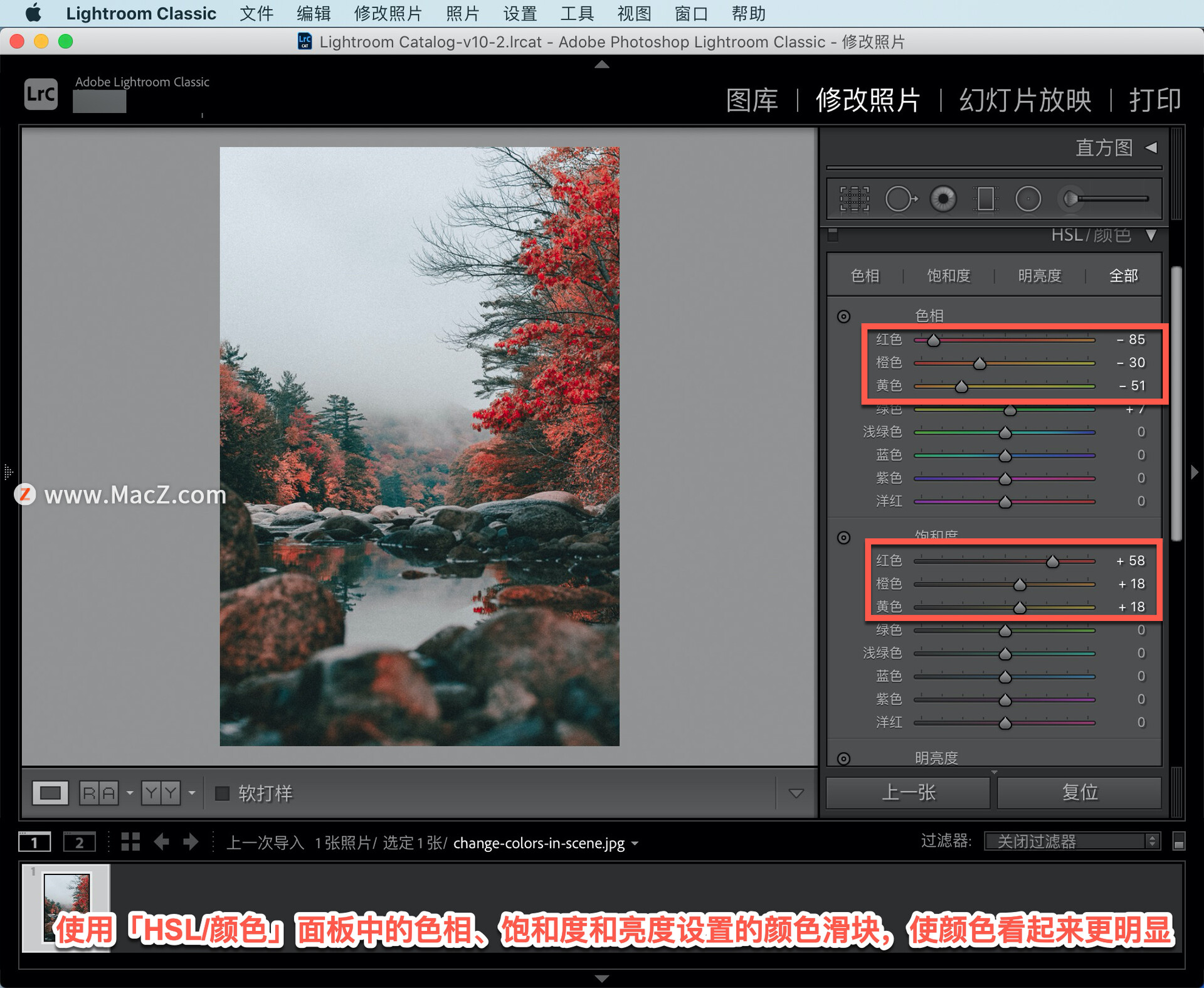
不确定要使用哪些 HSL 滑块,选择「目标调整工具」并拖动到要编辑的照片区域,Lightroom Classic 会根据需要移动相应的滑块。
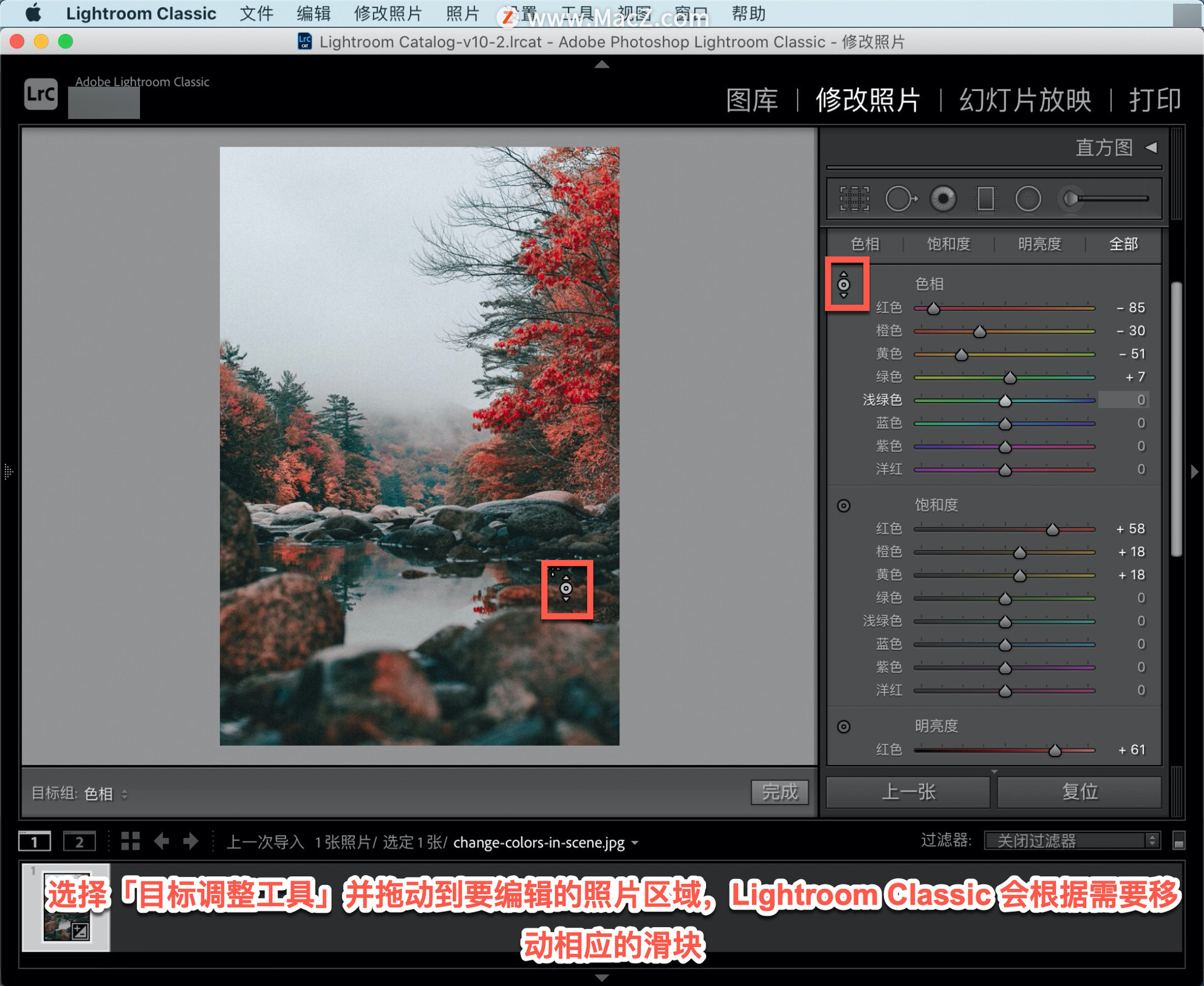
在「HSL/颜色」面板中的饱和度和亮度选择「目标调整工具」并拖动到要编辑的照片区域,达到想要的效果。
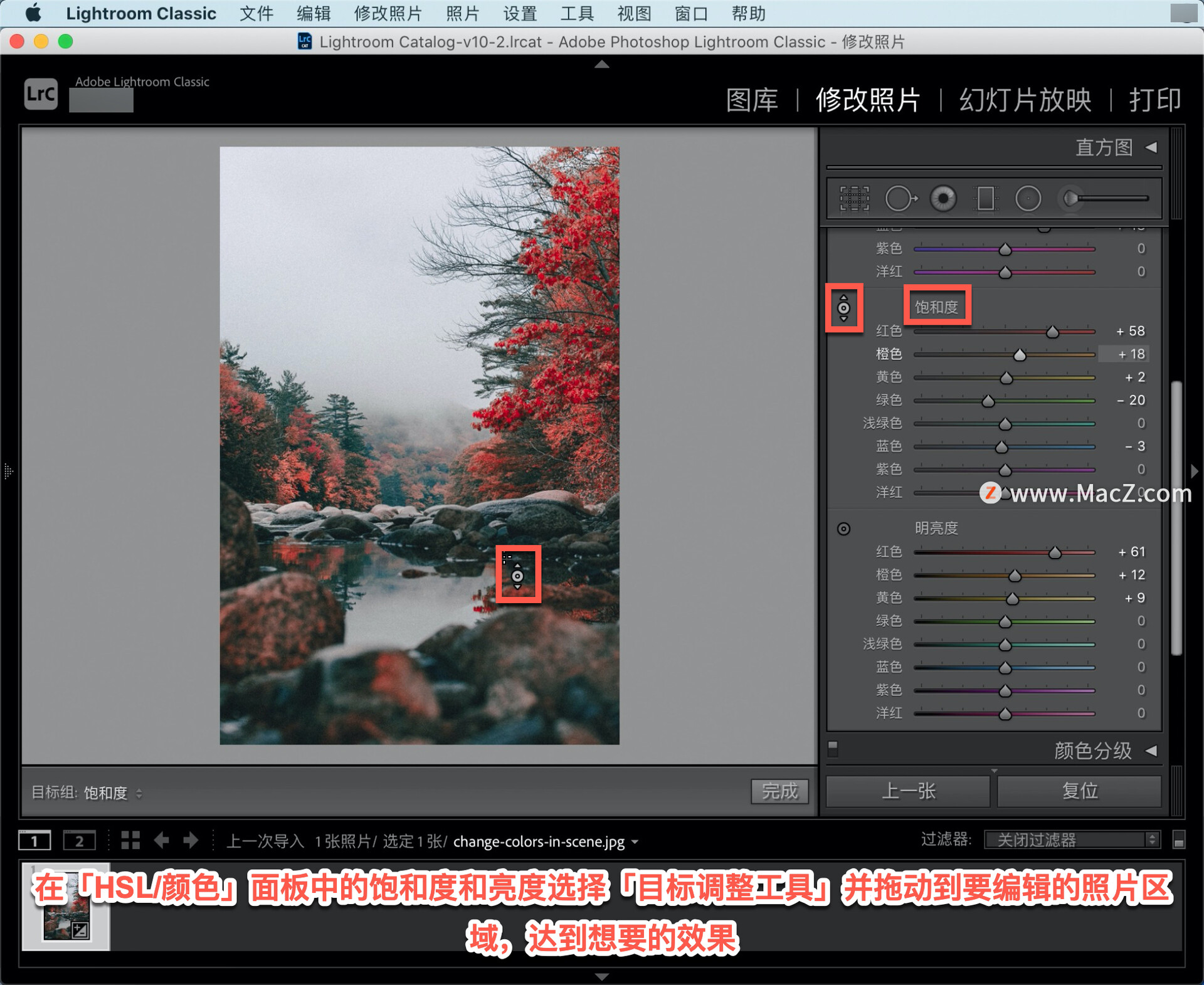
如果想要恢复原来的照片,右下角有一个「复位」按钮,点击它就可以使照片恢复到最初的样子。
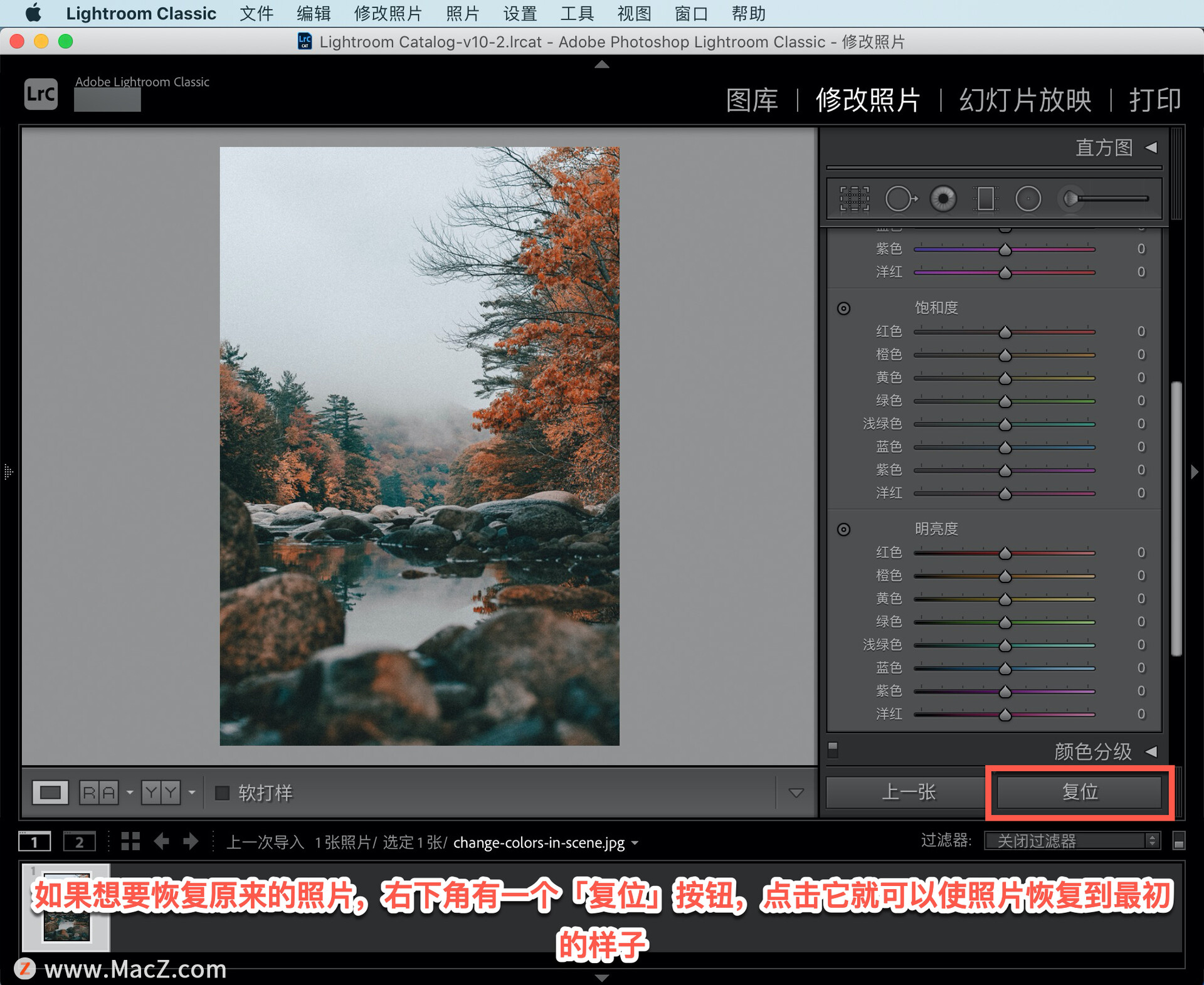
选择「编辑」菜单,选择「撤消复位设置」,或者使用快捷键 Command+Z,使照片重新回到现在的样子。
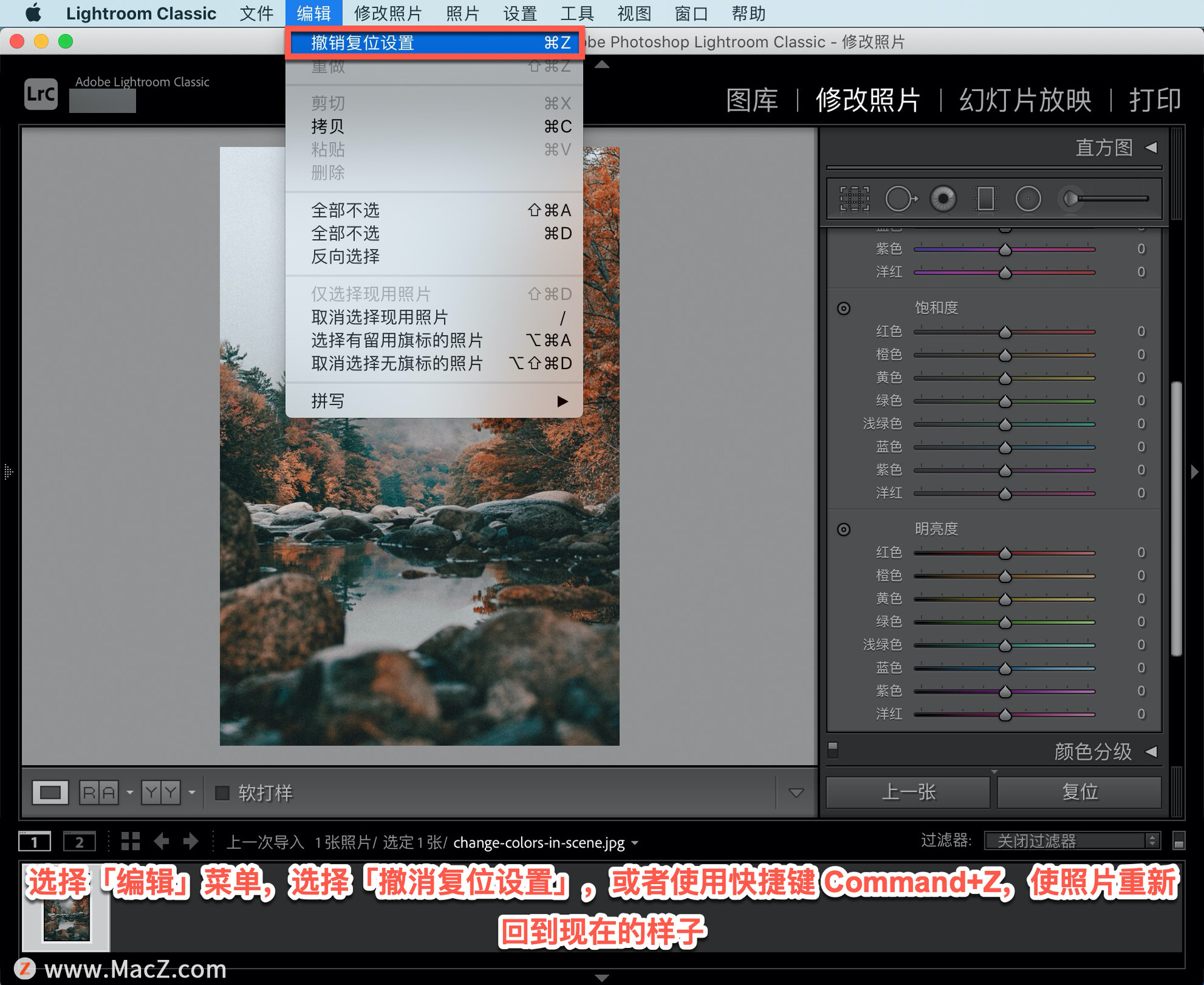
在「修改照片」模块中,使用「HSL/颜色」选项卡调整色相、饱和度或亮度,改变场景颜色后的照片。
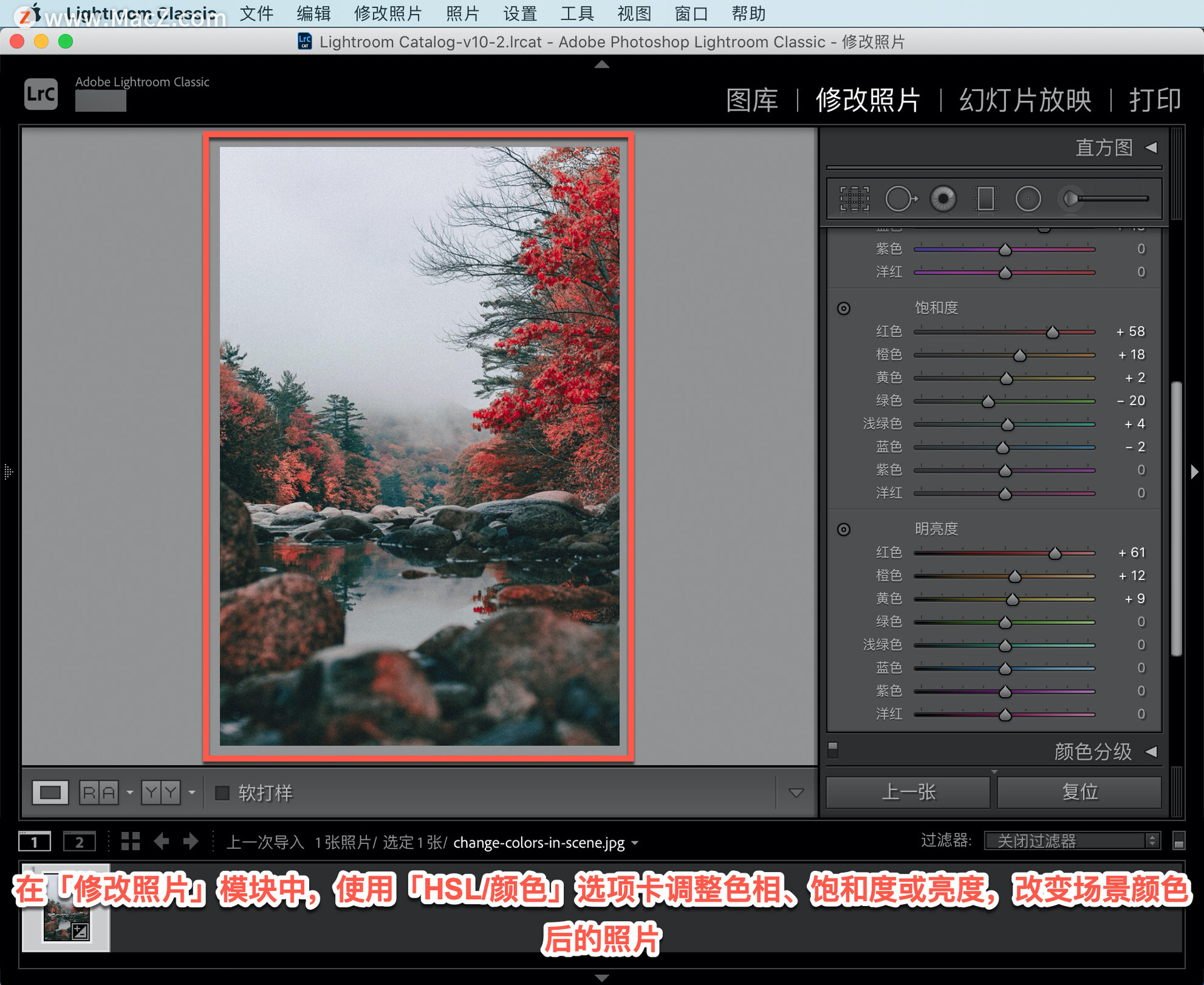
现在了解通过一些颜色调整在场景中发挥最佳效果,尝试使用新的色彩组合转换照片。
以上就是在 Lightroom 中改变场景颜色的方法。需要 Lightroom Classic 软件的朋友可在本站下载,关注我们,学习Mac软件使用方法!
相关资讯
查看更多最新资讯
查看更多-

- 苹果 2025 款 iPhone SE 4 机模上手展示:刘海屏 + 后置单摄
- 2025-01-27 129
-

- iPhone 17 Air厚度对比图出炉:有史以来最薄的iPhone
- 2025-01-27 198
-

- 白嫖苹果机会来了:iCloud+免费试用6个月 新用户人人可领
- 2025-01-27 145
-

- 古尔曼称苹果 2025 年 3/4 月发布青春版妙控键盘,提升 iPad Air 生产力
- 2025-01-25 162
-

热门应用
查看更多-

- 快听小说 3.2.4
- 新闻阅读 | 83.4 MB
-

- 360漫画破解版全部免费看 1.0.0
- 漫画 | 222.73 MB
-

- 社团学姐在线观看下拉式漫画免费 1.0.0
- 漫画 | 222.73 MB
-

- 樱花漫画免费漫画在线入口页面 1.0.0
- 漫画 | 222.73 MB
-

- 亲子餐厅免费阅读 1.0.0
- 漫画 | 222.73 MB
-
 下载
下载
湘ICP备19005331号-4copyright?2018-2025
guofenkong.com 版权所有
果粉控是专业苹果设备信息查询平台
提供最新的IOS系统固件下载
相关APP应用及游戏下载,绿色无毒,下载速度快。
联系邮箱:guofenkong@163.com